Python可用以下三种方式运行,举例在Windows平台上,不过Linux平台亦是如此。
1. 使用Python自带的IDLE
在开始-->程序-->Python2.5(视你安装的版本而不同)中找到IDLE(Python GUI),
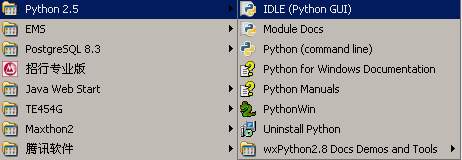
点击后弹出如下窗体:

在>>>提示符后输入代码,回车,就可以执行此代码。
IDLE支持语法高亮,支持自动缩进,支持方法提示,不过提示的很慢。

2. 在命令行窗口上运行
这种方法的前提是:你在系统的PATH变量中配置了Python的安装路径。
右键我的电脑-->属性-->高级-->环境变量,在系统变量列表中找到Path项,点击编辑按钮,在其中追加“C:\Python25;”(路径及版本视你安装而定),保存退出。

开始-->运行-->输入cmd,回车,开启一个CMD窗口。
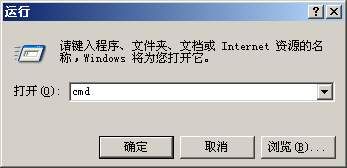
在DOS提示符>后,输入python,回车,进入Python环境。
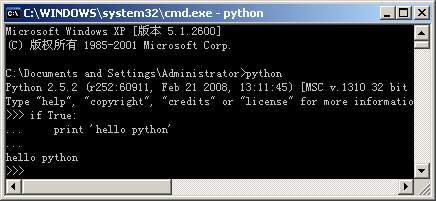
它的运行和IDLE基本一致,但是没有了语法高亮、自动缩进、方法提示,唯一的好处就是运行速度比IDLE快了些(如果你告诉我可以加参数运行python,那你就不算新手了,也不用看这篇文章了),所以用处不大。
退出此python环境使用Ctrl + Z,然后回车。
3. 以脚本方式运行
以上两种运行方式虽然简便,但是不适合大量代码的开发,只适合查看单句或少量几句代码的运行结果,或者验证某函数的调用方法,而这恰恰是我们平时调试、验证程序的常用方式。如果是正式的开发,则应该使用独立脚本的方式运行。
打开你的文本编辑器(我是用EmEditor,当然你使用记事本、写字板也都可以),输入python代码,保存成*.py文件,然后双击运行它就可以执行了,当然前提也是必须配置系统PATH变量。
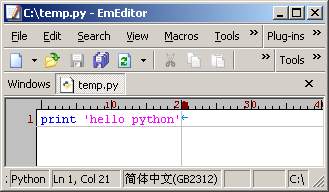
这个小程序的结果会一闪而过,如何让它停驻呢?有两个办法:
l 在其所在目录下开启一个CMD窗口,输入python *.py运行

l 在代码的最后增加如下语句:
raw_input()
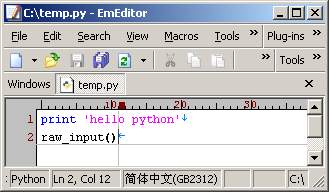
然后你再双击运行,结果就会停留在那里,直到你敲击回车键才消失。
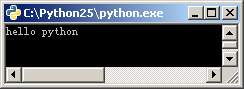 Linux下运行Python程序,一般说来有以下两种形式,其实和Windows下基本一样。
Linux下运行Python程序,一般说来有以下两种形式,其实和Windows下基本一样。
一、在IDLE中运行
在终端窗口输入
$ python
进入交互式运行环境,然后就可以边输入边执行代码了:
>>> print 'Hello Python'
Hello Python
>>>
退出使用Ctrl-D。
二、以脚本方式运行
在py脚本所在目录下输入
$ python filename.py
即可执行filename.py的程序。